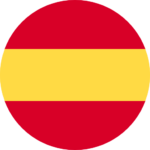DAW IT User manual

Είστε εδώ: DAW IT Οδηγίες χρήσης > Περιεχόμενα > Faders
Faders
Τα Faders μπορούν να ελέγξουν διάφορες παραμέτρους των συνθεσάιζερ ή των εφέ μέσω MIDI. Αυτές οι παράμετροι συνήθως επηρεάζουν τη συμπεριφορά ενός οργάνου ή εφέ πχ. το “Vibrato depth” ενός βιολιού ή το “Resonance” ενός φίλτρου ή το “Predelay” ενός βάθους.
Η συνήθης μέθοδος είναι:
- Αναθέστε έναν MIDI Controller (0-127) στην παράμετρο του οργάνου ή του εφέ που θέλετε να ελέγξετε.
- Αναθέστε τον ίδιο MIDI Controller σε ένα fader στο DAW IT.
Ή αντιστρόφως:
- Αναθέστε έναν MIDI Controller (0-127) σε ένα fader στο DAW IT.
- Χρησιμοποιείστε τη μέθοδο “LEARN”, αν είναι διαθέσιμη, στην παράμετρο που θέλετε να ελέγξετε και κουνήστε το fader στο DAW IT.
Από τη στιγμή που αυτή είναι μία MIDI διαδικασία, μπορείτε να γράψετε και να επεξεργαστείτε τις κινήσεις του fader στο DAW σας.
Το DAW IT, σας επιτρέπει να δημιουργήσετε και να χρησιμοποιείτε μέχρι 40 faders ανά Preset.
Επίσης μπορείτε να προσθέσετε Τίτλους ανάμεσα από τα faders κι έτσι να φτιάξετε ομάδες από faders.
Περιγραφή
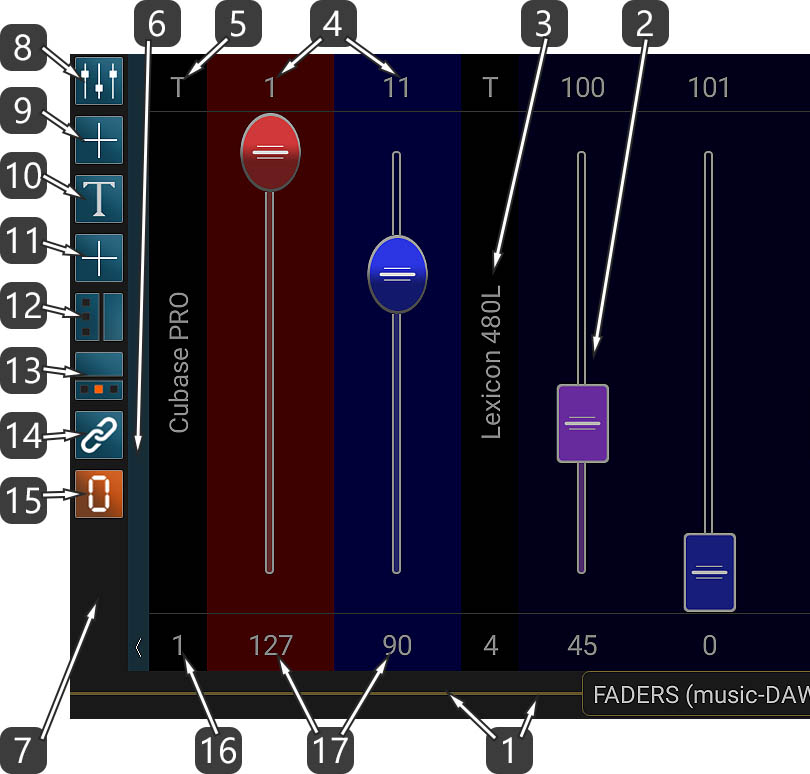
- Αυτή η οριζόντια μπάρα είναι η ΓΡΑΜΜΗ ΤΙΤΛΟΥ αλλά επίσης αποτελεί και τη ΓΡΑΜΜΗ ΚΥΛΙΣΗΣ (SCROLL BAR) όλων των faders. Ο τίτλος περιέχει και το όνομα του ενεργού preset.
– Κυλίστε το δάχτυλό σας επάνω στη ΓΡΑΜΜΗ ΤΙΤΛΟΥ ώστε να κινηθείτε αριστερά-δεξιά.
– Αν κυλίσετε το δάχτυλό σας επάνω στον τίτλο, μπορείτε να μετακινηθείτε μεταξύ των κεντρικών λειτουργιών του DAW IT.
– Αν πατήσετε επάνω της με 2 δάχτυλα, θα ενεργοποιήσετε την ΚΑΤΑΣΤΑΣΗ ΚΥΛΙΣΗΣ (SCROLL mode). - Αυτό είναι το FADER. Στέλνει τιμές 0-127 στη θύρα MIDI.
- Αυτό είναι το TEXT LABEL.
- Ο αριθμός πάνω από κάθε fader αντιστοιχεί στον Controller ή στο MIDI Channel που επιλέξατε, σύμφωνα με το #13 παρακάτω.
Πατήστε επάνω του για να μπείτε στην οθόνη ΕΠΕΞΕΡΓΑΣΙΑΣ FADER (EDIT FADER). - Πατήστε επάνω στο γράμμα “T” για να μπείτε στην οθόνη ΕΠΕΞΕΡΓΑΣΙΑΣ TEXT LABEL (EDIT TEXT LABEL).
- Πατήστε επάνω σ’ αυτή την κατακόρυφη μπάρα με το βέλος για να κρύψετε ή να εμφανίσετε την ΜΠΑΡΑ ΕΡΓΑΛΕΙΩΝ (TOOLBAR).
Κυλώντας το δάχτυλο προς τα κάτω ενεργοποιείτε την πλήρη οθόνη. Κυλώντας το δάχτυλο προς τα πάνω, επιστρέφετε στην κανονική εμφάνιση.
Με αριστερή ή δεξιά κύλιση μπορείτε να μετακινήσετε ολόκληρη την μπάρα εργαλείων στην αριστερή ή δεξιά πλευρά της οθόνης. - Αυτή η περιοχή είναι η ΜΠΑΡΑ ΕΡΓΑΛΕΙΩΝ (TOOLBAR).
- Πατήστε επάνω σ’ αυτό το κουμπί για ν’ αλλάξετε συγκεκριμένες ιδιότητες σε ΟΛΑ τα FADERS. Αυτή η λειτουργία ονομάζεται EDIT ALL FADERS.
- Πατήστε επάνω σ’ αυτό το κουμπί για ΠΡΟΣΘΕΣΗ ενός FADER.
- Πατήστε επάνω σ’ αυτό το κουμπί για ν’ αλλάξετε συγκεκριμένες ιδιότητες σε ΟΛΑ τα TEXT LABELS. Αυτή η λειτουργία ονομάζεται EDIT ALL LABELS.
- Πατήστε επάνω σ’ αυτό το κουμπί για ΠΡΟΣΘΕΣΗ ενός TEXT LABEL.
- Με αυτό το κουμπί μπορείτε να εναλλάσσετε τη διάταξη σε 1, 2, 3 ή 4 σειρές από faders.
- Πατήστε επάνω σ’ αυτό το κουμπί για να κρύψετε ή να εμφανίσετε τις ιδιότητες όλων των στοιχείων όπως Τιμή, Θέση και MIDI channel.
Μπορείτε κυκλικά να επιλέξετε μεταξύ 3 καταστάσεων:
α- Απόκρυψη όλων.
β- Controller (0-127) για τα faders και (T) για τα labels στην επάνω σειρά.
Τιμή του Controller (0-127) για τα faders και Θέση για τα labels στην κάτω σειρά.
γ- MIDI channels (0-127) για τα faders και (T) για τα labels στην επάνω σειρά.
Θέση όλων των στοιχείων στην κάτω σειρά. - Πατήστε επάνω σ’ αυτό το κουμπί για να ενεργοποιήσετε την ΚΑΤΑΣΤΑΣΗ ΣΥΝΔΕΣΗΣ (LINK mode) ώστε να συνδέσετε ένα fader με το επόμενό του.
Επιλέξτε αυτά τα 2 faders που θέλετε να συνδέσετε πατώντας επάνω στον αριθμό της θέσης ή της τιμής τους. (δείτε #13)
Το 1ο είναι το Πρωτεύον και το 2ο ακολουθεί (Δευτερεύον). - Μηδενισμός όλων των FADERS.
Αυτό το κουμπί μηδενίζει όλες τις τιμές των faders και τις στέλνει στη θύρα MIDI.
Όποια τιμή ήταν ήδη 0, δεν αποστέλλεται στη θύρα MIDI. - Πατήστε επάνω σ’ αυτά τα σύμβολα για να ενεργοποιήσετε την ΚΑΤΑΣΤΑΣΗ ΜΕΤΑΚΙΝΗΣΗΣ (MOVE FADER/LABEL mode).
Πατήστε ξανά για να επιστρέψετε στην προηγούμενη κατάσταση. - Αυτοί οι αριθμοί αντιπροσωπεύουν τη θέση του fader ή την τρέχουσα τιμή του, σύμφωνα με την κατάσταση που επιλέξατε στο #13.
Πατήστε επάνω σ’ αυτούς τους αριθμούς για να ενεργοποιήσετε την ΚΑΤΑΣΤΑΣΗ ΜΕΤΑΚΙΝΗΣΗΣ (MOVE FADER/LABEL mode).
Σημείωση !!!
Η ΓΡΑΜΜΗ ΤΙΤΛΟΥ αποτελεί επίσης και τη ΓΡΑΜΜΗ ΚΥΛΙΣΗΣ (SCROLL BAR) όλων των faders.
- Κυλίστε το δάχτυλό σας ώστε να κινηθείτε αριστερά-δεξιά.
- Αν πατήσετε επάνω της με 2 δάχτυλα, θα ενεργοποιήσετε την ΚΑΤΑΣΤΑΣΗ ΚΥΛΙΣΗΣ (SCROLL mode).
Χρήσιμη Συμβουλή !
Στο #13 παραπάνω, πατώντας και κρατώντας πατημένο αυτό το κουμπί, επιλέγετε την κατάσταση -α-,
η οποία αποκρύπτει την πάνω και κάτω σειρά για όλα τα faders και τα text labels.
Add Fader/Text Label (Πρόσθεση)
Με αυτήν τη λειτουργία μπορείτε να προσθέσετε Faders ή Text Labels.
Όλες οι ιδιότητες που παρέχονται είναι οι ίδιες με τις λειτουργίες EDIT FADER και EDIT TEXT LABEL αντίστοιχα.
Η μόνη διαφορά είναι οι ιδιότητες της Ποσότητας (Quantity) και της Θέσης (Position), όπως περιγράφονται παρακάτω.
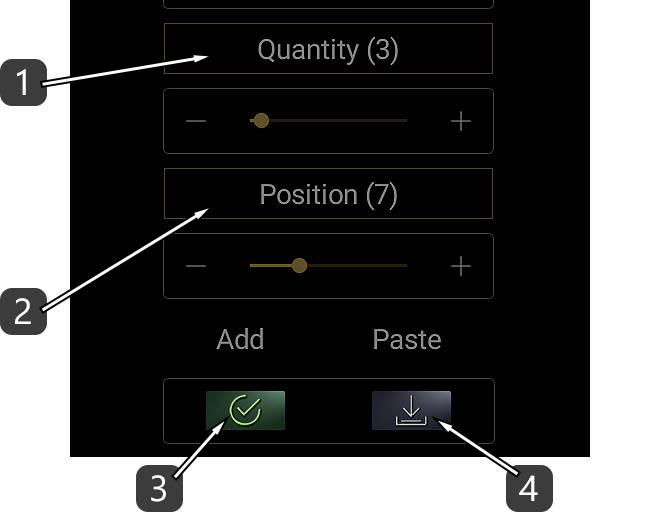
- Επιλέξτε την ποσότητα των νέων στοιχείων.
- Δηλώστε τη θέση του νέου στοιχείου μεταξύ των άλλων.
- Πατήστε APPLY για να εκτελεσθεί η εντολή της πρόσθεσης του στοιχείου.
- Κάθε φορά που κάνετε EDIT ένα στοιχείο στο DAW IT, όλες του οι ιδιότητες αντιγράφονται στο Clipboard.
Πατήστε PASTE ώστε να γίνει επικόλληση όλων των ιδιοτήτων εδώ και μετά μπορείτε να κάνετε όποια αλλαγή θέλετε.
Πατήστε APPLY όταν είστε έτοιμοι.
Χρήσιμη Συμβουλή !
Αν θέλετε να αντιγράψετε και να επικολλήσετε όλες τις ιδιότητες από ένα fader ή text label σ' ένα άλλο,
απλώς κάντε EDIT στο 1ο στοιχείο, γυρίστε πίσω και μετά κάντε EDIT στο 2ο στοιχείο και επικολλήστε τις ρυθμίσεις.
Μετά μπορείτε να κάνετε όποια αλλαγή θέλετε.
Scroll mode (Κύλιση)
Ενεργοποιήσατε αυτήν τη λειτουργία ακολουθώντας την οδηγία #1 στην Περιγραφή.
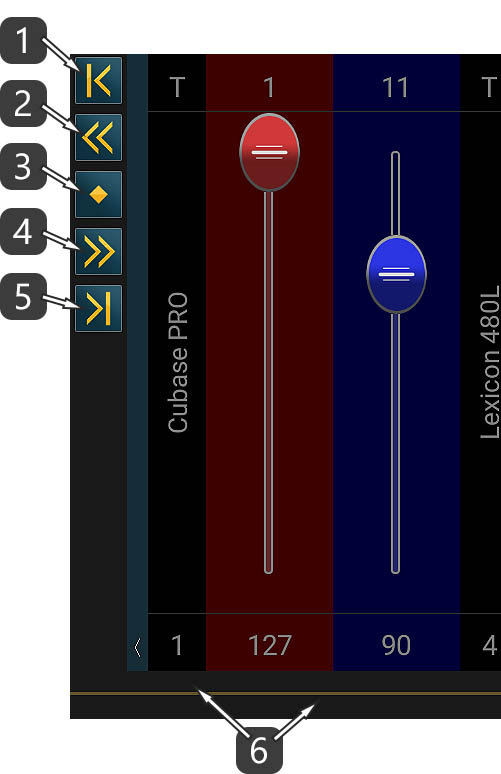
- Κύλιση στην αρχή.
- Κύλιση 1 σελίδας προς τ’ αριστερά.
- Κύλιση στο κέντρο.
- Κύλιση 1 σελίδας προς τα δεξιά.
- Κύλιση στο τέλος.
- Πατήστε επάνω στη γραμμή κύλισης με 2 δάχτυλα για επιστροφή στην κανονική λειτουργία.
Move Fader/Label mode (Μετακίνηση)
Ενεργοποιήσατε αυτήν τη λειτουργία ακολουθώντας τις οδηγίες #16 ή #17 στην Περιγραφή.
Στην εικόνα παρακάτω, μπορείτε να δείτε ότι το στοιχείο που πρόκειται να μετακινηθεί, περιβάλλεται από ένα κόκκινο περίγραμμα.
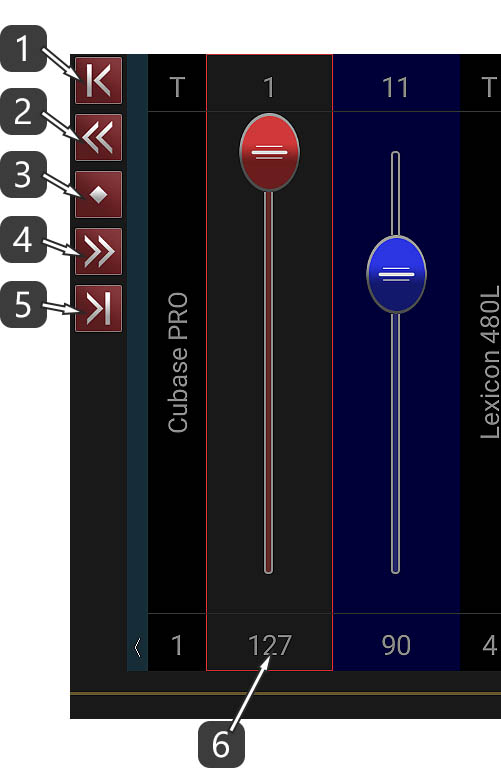
- Μετακινείστε το επιλεγμένο στοιχείο στην αρχή.
- Μετακινείστε το επιλεγμένο στοιχείο 1 σελίδα προς τ’ αριστερά.
- Μετακινείστε το επιλεγμένο στοιχείο στο κέντρο.
- Μετακινείστε το επιλεγμένο στοιχείο 1 σελίδας προς τα δεξιά.
- Μετακινείστε το επιλεγμένο στοιχείο στο τέλος.
- Πατήστε επάνω σ’ αυτό τον αριθμό για επιστροφή στην κανονική λειτουργία.
Link Faders mode (Σύνδεση)
Ενεργοποιήσατε αυτήν τη λειτουργία ακολουθώντας την οδηγία #14 στην Περιγραφή.
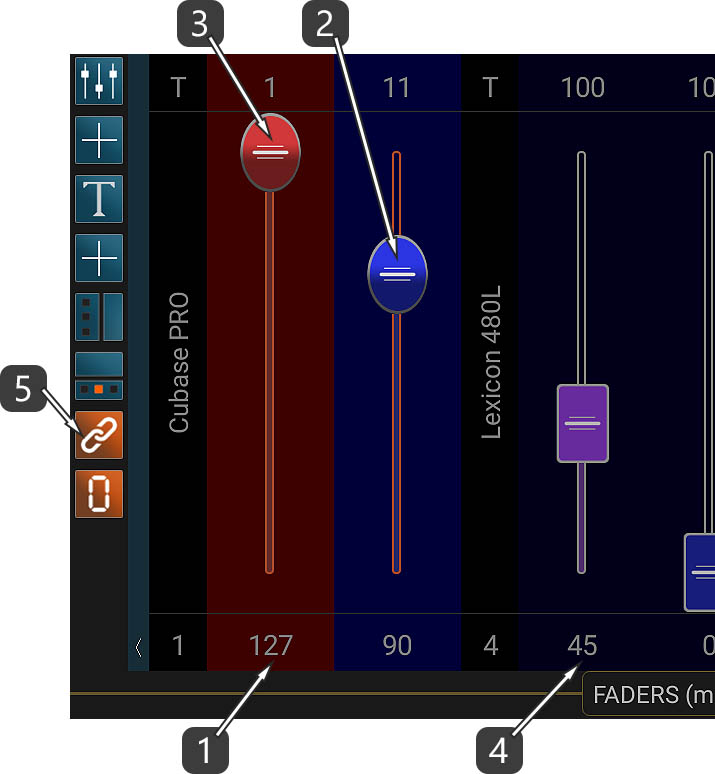
- Πατήστε επάνω στον αριθμό αυτό του Πρωτεύοντος Fader.
Το επόμενο fader ακολουθεί το Πρωτεύον και τα δύο μαζί αλλάζουν χρώμα για να τα διακρίνετε εύκολα. - Τοποθετήστε το Δευτερεύον fader στην επιθυμητή θέση εκκίνησης.
- Κουνήστε το Πρωτεύον fader. Παρατηρήστε ότι το Δευτερεύον fader ακολουθεί το Πρωτεύον και όσο συνεχίζετε να κινείτε το δάχτυλό σας επάνω στην επιφάνεια της συσκευής, θυμάται τη διαφορά μεταξύ ων 2 faders ακόμη κι αν φτάσετε στη μέγιστη ή ελάχιστη αξία.
Αυτό σημαίνει ότι εάν σηκώσετε το δάχτυλό σας, θα ορισθεί μία νέα θέση εκκίνησης για το Δευτερεύον fader. - Πατήστε επάνω στον αριθμό αυτό κάποιου άλλου fader για να ορίσετε ένα νέο ζευγάρι από συνδεδεμένα faders.
- Πατήστε επάνω στο κουμπί Link για επιστροφή στην κανονική λειτουργία.
Παράδειγμα